飞火动态壁纸怎么开启锁屏壁纸
时间:2022-10-25 14:37:59作者:极光下载站人气:240
飞火动态壁纸桌面软件是一款可以设置动态壁纸的软件,这款软件有可以设置动态壁纸,也可以设置锁屏壁纸,平时我们在操作电脑的时候,可以设置在不使用电脑的时候让电脑进入到屏保模式中,而我们可以设置屏保的壁纸,让屏保壁纸看起来十分有动感,让人看起来有活力的感觉,而这款软件想要设置锁屏壁纸的话可以进入到这款软件的设置窗口下进行设置,在该窗口下有一个锁屏设置选项,我们可以在该选项卡将壁纸锁屏开关按钮点击打开就好了,下方是关于如何使用飞火动态壁纸开启壁纸锁屏的具体操作方法,不知道怎么开启的小伙伴们可以看看哦。
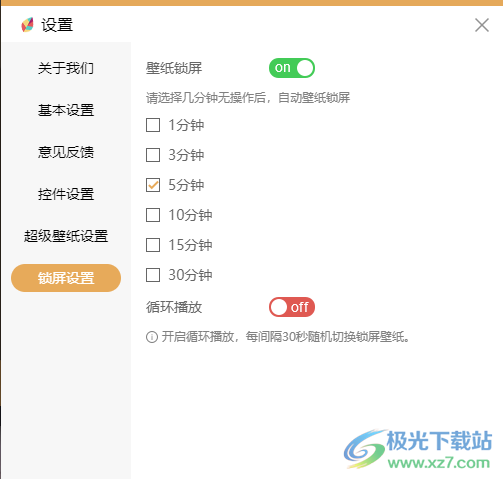
方法步骤
1.首先我们将软件打开,在软件主界面右上角有一个设置图标按钮,如图所示。
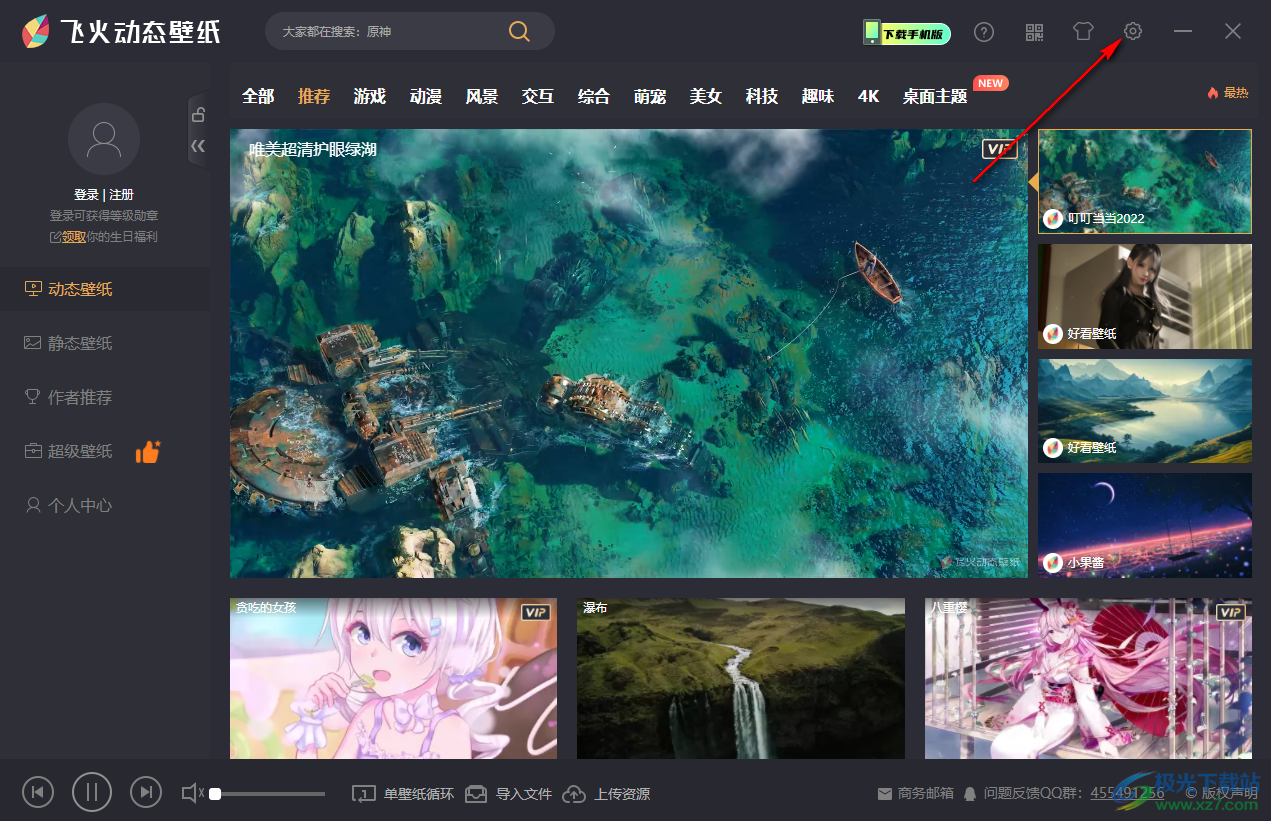
2.将这个设置图标按钮点击之后,就会进入到设置页面中,在该页面选择进入【锁屏设置】的窗口下。
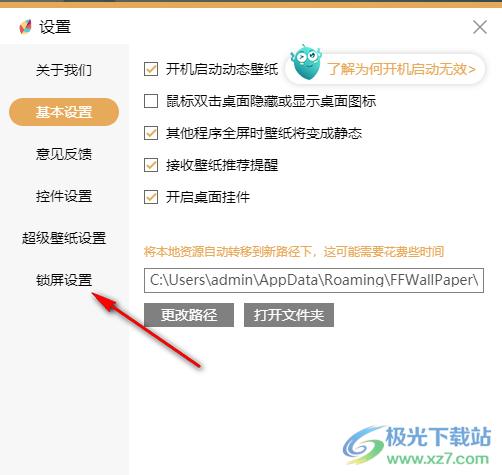
3.在该窗口下,用鼠标直接将【壁纸锁屏】后面的开关按钮点击打开,然后在下方你可以设置进入锁屏界面的时间。
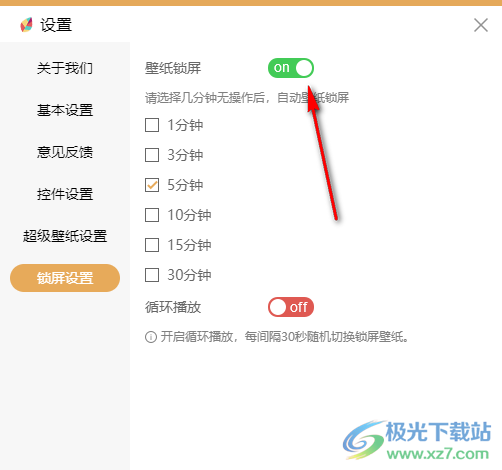
如果想要使用飞火动态壁纸开启壁纸锁屏的话,可以进入到设置中将壁纸锁屏点击打开,然后设置进入到锁屏界面的时间,当在这个时间段中一直没有操作电脑的话,电脑就会自动进入到锁屏页面。
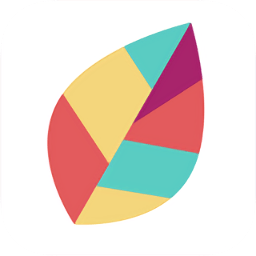
大小:67.66 MB版本:v1.1.8.2 官方最新版环境:WinXP, Win7, Win10
- 进入下载
标签飞火动态壁纸开启锁屏壁纸,飞火动态壁纸
相关推荐
相关下载
热门阅览
- 1百度网盘分享密码暴力破解方法,怎么破解百度网盘加密链接
- 2keyshot6破解安装步骤-keyshot6破解安装教程
- 3apktool手机版使用教程-apktool使用方法
- 4mac版steam怎么设置中文 steam mac版设置中文教程
- 5抖音推荐怎么设置页面?抖音推荐界面重新设置教程
- 6电脑怎么开启VT 如何开启VT的详细教程!
- 7掌上英雄联盟怎么注销账号?掌上英雄联盟怎么退出登录
- 8rar文件怎么打开?如何打开rar格式文件
- 9掌上wegame怎么查别人战绩?掌上wegame怎么看别人英雄联盟战绩
- 10qq邮箱格式怎么写?qq邮箱格式是什么样的以及注册英文邮箱的方法
- 11怎么安装会声会影x7?会声会影x7安装教程
- 12Word文档中轻松实现两行对齐?word文档两行文字怎么对齐?
网友评论